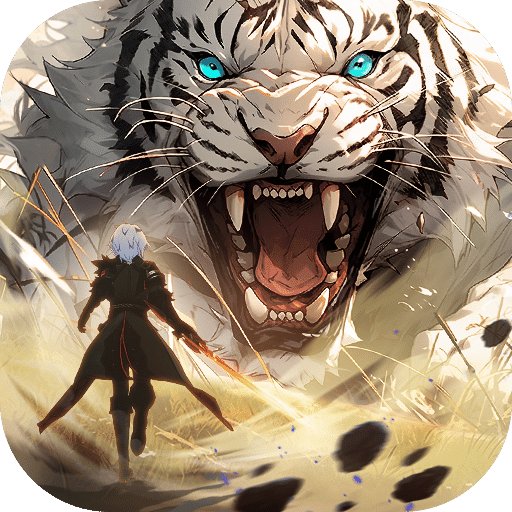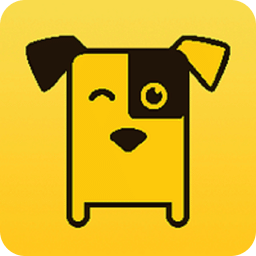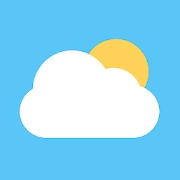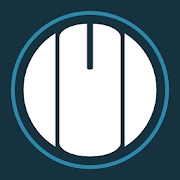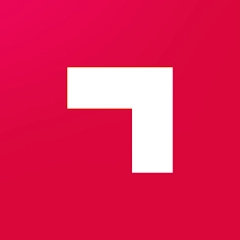如何在 dota2 右上角显示 fps 和 ping 值
- 教程
- 2025-05-29
- ⏳ 已提交(12-06 17:30)
- 46 ℃
- 0 评论
摘要
 dota2是一款很好玩的 MOBA 类游戏,那么如何在 dota2 右上角显示 fps 和 ping 值呢?下面教大家两个常用的方法。
进入【DOTA2】游戏……
dota2是一款很好玩的 MOBA 类游戏,那么如何在 dota2 右上角显示 fps 和 ping 值呢?下面教大家两个常用的方法。
进入【DOTA2】游戏……dota2是一款很好玩的 MOBA 类游戏,那么如何在 dota2 右上角显示 fps 和 ping 值呢?下面教大家两个常用的方法。

进入【DOTA2】游戏之后,点击左上角的【设置】按钮。
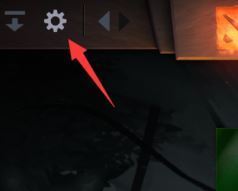
在【设置】页面里面,选择【选项】的那个页面。
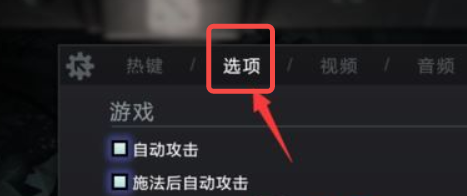
找到【网络】设置的那一项,点选【显示网络信息】,如下图所示。
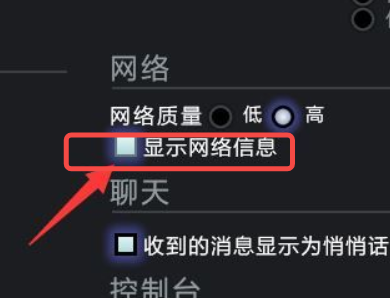
设置完成再重启游戏,就可以在右上角看到显示【FPS】和【Ping】的数值了。
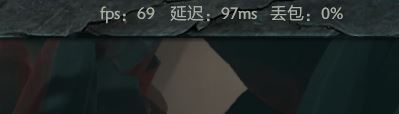
方法 2
还可以通过【控制台】输入命令来查看【FPS】和【Ping】的数值;
在游戏内按键盘上的【\\】键,调出【控制台】;
输入命令【cl_showfps 1】或者【cl_showfps 2】或者【cl_showfps 3】或者【cl_showfps 4】。
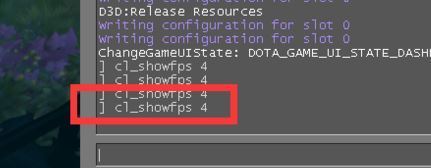
【cl_showfps 4】是既能显示【FPS】也能显示【Ping】的,这样就能在【DOTA2】中显示【FPS】和【Ping】的数值了;
如果你不想用【控制台】显示了,就输入【cl_showfps 0】即可关闭。
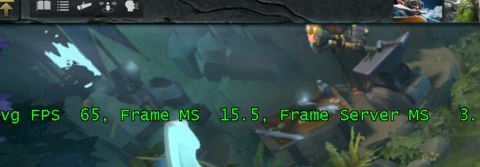
游戏:dota2